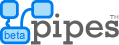Apertureとグラフィックカード
最近仕事で使っているG5の調子が悪い。
昨日なんか、起動してしばらくしたら特に高負荷をかけたわけでもないのにカーソルがレインボーになって、さらにそのままフリーズしてしまうというのが何度か続いた。
画面丸ごとフリーズなんてOS 9じゃあるまいし……。
インストールCDから起動して、ディスクユーティリティで診断しても特に悪いところはないみたいだった。
というか、こともあろうにインストールCDから起動している最中にフリーズしてしまった。
こうなると疑わしいのはハードウェアだということになる。
中を開けてみたらグラフィックカードがものすごく熱くなっていた。
どうやらこいつが原因のようだ。
このグラフィックカードは、Apertureを導入する際に交換したRADEON 9800 Proだ。最初に載っていたFX5200(だったと思う)は、Apertureのシステム条件から外れていたのでわざわざ買い替えたのだった。
Tigerになってから、いままでCPUが行っていた画面描画の演算をグラフィックカードに任せるようになったというのをどこかで読んだ気がするが(たぶんCoreImageのことだと思うけどうろ覚え)、そのあたりとなにか関係しているんだろうか。
ウズラ卵なら目玉焼きが焼けそうなくらい熱くなったRADEONを取り外してもともとのFX5200に戻してみたら、なんのことはない、さっきまでのフリーズはなんだったのかというくらい安定して動作するようになった。
なんだかなぁと思いながら、試しにApertureを起動してみたら、すんなり立ち上がった。
アップルのサイトを見たところ、どうも1.5にアップデートされたときにシステム条件が下がったようでFX5200もサポートされているという表記になっていた。
しかも、RADEON 9800のときよりもFX5200のほうがApertureがさくさく動くではないか!
実際に時間を計ったわけではないので、ほんとうにFX5200のほうが速いのかはわからないけれど、体感的には前よりいくぶん軽快な感じがする。
もっとも、グラフィックカードよりもCPUパワーやメモリの量のほうが影響は大きいだろうから、たまたまストレスなく動いただけなのかもしれないのだけど。
そんなわけで、しばらくFX5200のままで使ってみようと思っている。
ただ、いずれにしても、ユニバーサルバイナリ化されたApertureの動作速度に関しては、PowerPCがいくらがんばったところでIntelには及ばないようなので、本気でApertureを使うならインテル入ってるMacに移行しなきゃならないというのが実のところ。
ちなみにインテルMacでApertureを動かしたら、恐ろしいくらいにスムーズで、これは実用になるなぁという感じだった。
実は仕事以外では、すでにインテルMacでApretureを使っていたりするのだけど、その話はまた今度。